Επιδιόρθωση: Σφάλμα αρχικοποίησης του Borderlands 2
Το σφάλμα αρχικοποίησης Borderlands 2 εμφανίζεται μετά την εκκίνηση του παιχνιδιού είτε μέσω του εκτελέσιμου παιχνιδιού είτε με την εκτόξευσή του μέσω του Steam. Αποτρέπει τους χρήστες να παίζουν το παιχνίδι και οι διορθώσεις είναι λίγες για να βρεθούν, ακόμη και μετά από διεξαγωγή διεξοδικής αναζήτησης στο διαδίκτυο. Το πρόβλημα είναι ότι το σφάλμα εμφανίζεται σε λίγους ανθρώπους που δεν έλαβαν ανατροφοδότηση υψηλής ποιότητας για τις προτροπές τους.
Περιηγηθήκαμε στον ιστό για όλες τις πιθανές διορθώσεις για αυτό το συγκεκριμένο σφάλμα και βρήκαμε αρκετές μεθόδους που βοήθησαν άλλους χρήστες να αντιμετωπίσουν αυτό το πρόβλημα και ελπίζουμε ότι θα επωφεληθείτε και από αυτό!
Τι προκαλεί το σφάλμα αρχικοποίησης του Borderlands 2;
Μερικές από τις πιο κοινές αιτίες είναι απλά διεφθαρμένες προσωρινές ρυθμίσεις του παιχνιδιού ή του Steam πελάτη και αυτά τα δευτερεύοντα προβλήματα μπορούν να λυθούν απλώς επανεκκινώντας τον Steam ή επαληθεύοντας τα αρχεία παιχνιδιών αν το πρόβλημα σχετίζεται με τα αρχεία παιχνιδιών Borderlands 2.
Ωστόσο, μερικές φορές η πραγματική αιτία για το πρόβλημα είναι το πρόγραμμα προστασίας από ιούς που εμποδίζει τη χρήση ή εκτέλεση συγκεκριμένων αρχείων. Ένας από τους κύριους ενάγοντες για αυτό το πρόβλημα είναι το πρόγραμμα McAfee Antivirus, οπότε βεβαιωθείτε ότι έχετε εξετάσει το ενδεχόμενο αντικατάστασης.
Λύση 1: Επανεκκίνηση του ατμού
Ναι, μπορεί να είναι τόσο εύκολο! Πολλοί χρήστες επιβεβαίωσαν ότι απλώς την έξοδο από τον Steam εντελώς και την εκ νέου άνοιγμα από το μηδέν κατάφερε να λύσει το πρόβλημα για τους χωρίς καμία ατέλεια και ήταν τελικά σε θέση να ξεκινήσει το παιχνίδι.
Ο λόγος για τον οποίο η μέθοδος αυτή παρατίθεται πρώτα είναι επειδή είναι εύκολη και αποτελεσματική. Αυτό είναι το πρώτο πράγμα που πρέπει να κάνετε όταν συναντήσετε το σφάλμα πριν προχωρήσετε στις πιο δύσκολες μεθόδους.
- Βεβαιωθείτε ότι έχετε κλείσει τελείως τον υπολογιστή Steam στον υπολογιστή σας κάνοντας κλικ στο κουμπί Steam >> Exit από το επάνω μενού ή κάντε δεξί κλικ στο εικονίδιο Steam στο κάτω δεξιό τμήμα της οθόνης (tray system) και επιλέξτε Exit.
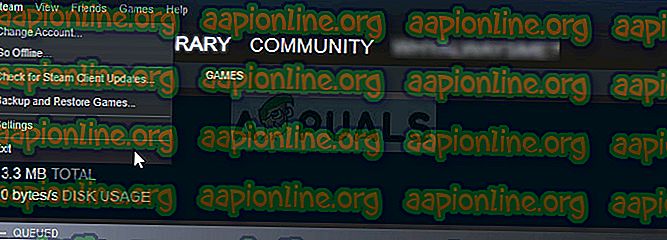
- Μια εναλλακτική λύση εάν έχετε κλείσει το παράθυρο του Steam είναι να εντοπίσετε το εικονίδιο του Steam στο δίσκο συστήματος (κάτω αριστερά στην οθόνη). Σημειώστε ότι ίσως χρειαστεί να κάνετε κλικ στο βέλος που δείχνει προς τα πάνω για να δείτε περισσότερες εφαρμογές.
- Κάντε δεξί κλικ στο εικονίδιο του Steam στο δίσκο συστήματος και επιλέξτε την επιλογή Exit. Ανοίξτε την εφαρμογή Steam κάνοντας διπλό κλικ στην καταχώρησή της στην επιφάνεια εργασίας ή αναζητώντας την στο μενού "Έναρξη" απλά πληκτρολογώντας "Steam" αφού κάνετε κλικ στο κουμπί μενού Έναρξη.
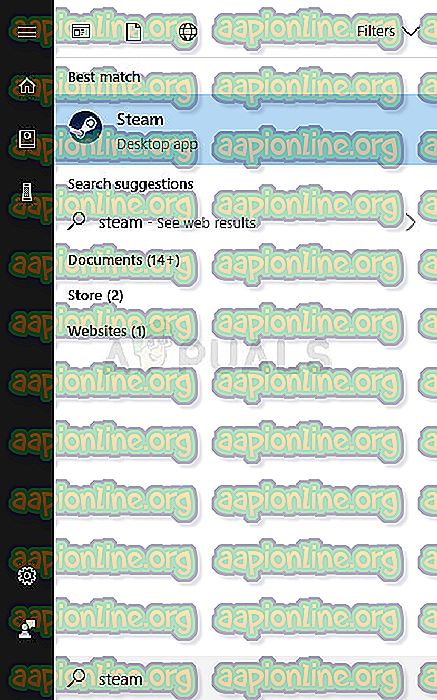
- Αφού ανοίξει ο υπολογιστής-πελάτης, μεταβείτε στην καρτέλα Βιβλιοθήκη στο παράθυρο Steam στο μενού που βρίσκεται στο επάνω μέρος του παραθύρου και εντοπίστε την καταχώρηση Borderlands 2 στη λίστα.
- Κάντε δεξί κλικ στην καταχώρηση του παιχνιδιού στη βιβλιοθήκη και επιλέξτε την καταχώρηση Παιχνιδιού από το μενού περιβάλλοντος που θα εμφανιστεί. Ελέγξτε αν το σφάλμα εξακολουθεί να εμφανίζεται κατά την εκκίνηση του παιχνιδιού.
Λύση 2: Επαληθεύστε την ακεραιότητα των αρχείων παιχνιδιών
Πολλοί online παίκτες ισχυρίζονται ότι σκέφτηκαν να επαληθεύσουν την ακεραιότητα της μνήμης cache του παιχνιδιού αμέσως μετά τη λήψη του σφάλματος και ισχυρίζονται ότι το εργαλείο κατάφερε να βρει ένα αρχείο ή δύο που λείπουν από το φάκελο εγκατάστασης του παιχνιδιού. Το εργαλείο το έκαψε ξανά και το παιχνίδι ήταν σε θέση να ξεκινήσει χωρίς να εμφανίσει το σφάλμα αρχικοποίησης κατά την εκκίνηση.
- Ανοίξτε τον υπολογιστή Steam PC κάνοντας διπλό κλικ στην καταχώρησή του στην επιφάνεια εργασίας ή αναζητώντας το στο μενού "Έναρξη" απλά πληκτρολογώντας "Steam" αφού κάνετε κλικ στο κουμπί μενού Έναρξη.
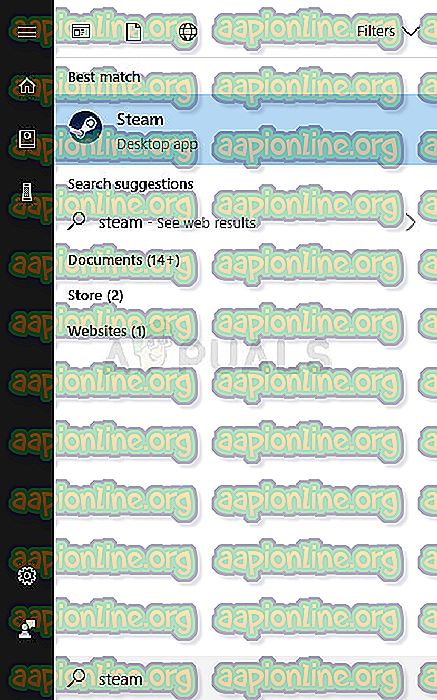
- Αφού ανοίξει ο πελάτης Steam, μεταβείτε στην καρτέλα Βιβλιοθήκη στο παράθυρο Steam στο μενού που βρίσκεται στο επάνω μέρος του παραθύρου και εντοπίστε την καταχώρηση Borderlands 2 στη λίστα.
- Κάντε δεξί κλικ στην καταχώρηση του παιχνιδιού στη βιβλιοθήκη και επιλέξτε την επιλογή Ιδιότητες από το μενού περιβάλλοντος που θα ανοίξει και βεβαιωθείτε ότι περιηγείστε στην καρτέλα Τοπικά αρχεία στο παράθυρο Ιδιότητες αμέσως.
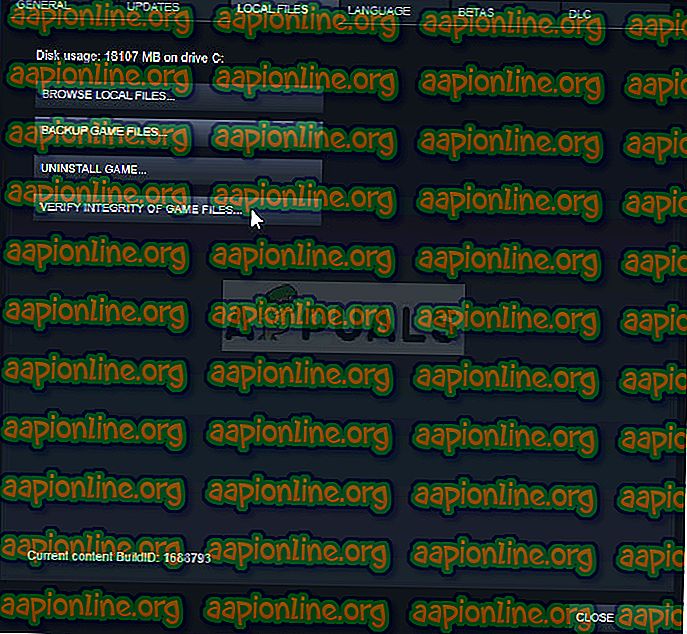
- Κάντε κλικ στο κουμπί Επαλήθευση ακεραιότητας των αρχείων παιχνιδιών στο κάτω μέρος του παραθύρου και περιμένετε να ολοκληρωθεί η διαδικασία. Το βοηθητικό πρόγραμμα πρέπει να κάνει λήψη των αρχείων που λείπουν και θα πρέπει να μπορείτε να εκκινήσετε το Borderlands 2 χωρίς να λάβετε το σφάλμα αρχικοποίησης.
Λύση 3: Ο εκκινητής είναι σπασμένος
Φαίνεται ότι υπάρχει ένα σφάλμα με το εκκινητή Borderlands 2 το οποίο εμποδίζει να ξεκινήσει κανονικά όταν ανοίγει το παιχνίδι μέσω του Steam. Ο εκκινητής ονομάζεται "Launcher.exe" και βρίσκεται στον φάκελο εγκατάστασης του Borderlands 2. Το πρόβλημα μπορεί να λυθεί με μετονομασία του εκκινητή σε κάτι σαν το "Launcher.old.exe" και χρησιμοποιώντας το εκτελέσιμο Borderlands 2 ως νέο εκκινητή.
- Εάν έχετε εγκαταστήσει το παιχνίδι στον Steam, ανοίξτε τον Steam client και μεταβείτε στην καρτέλα Βιβλιοθήκη στο παράθυρο Steam και εντοπίστε το Borderlands 2 στη λίστα των παιχνιδιών που έχετε στη βιβλιοθήκη.
- Κάντε δεξί κλικ στο παιχνίδι και επιλέξτε την καταχώρηση Ιδιότητες που θα εμφανιστεί στο επάνω μέρος του μενού περιβάλλοντος. Μεταβείτε στην καρτέλα Τοπικά αρχεία στο παράθυρο Ιδιότητες και επιλέξτε το κουμπί Αναζήτηση τοπικών αρχείων.
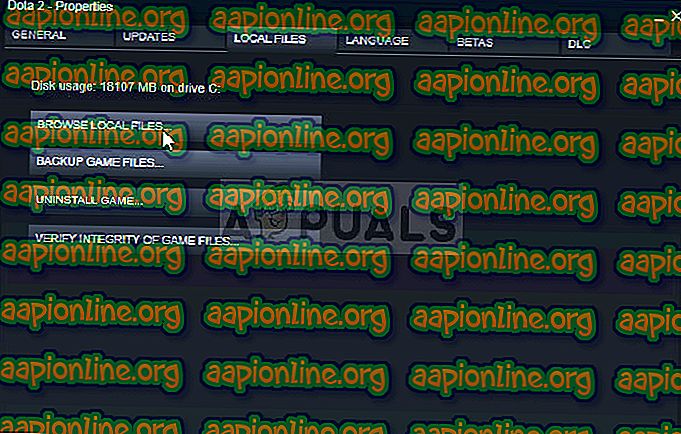
- Εάν το παιχνίδι δεν έχει εγκατασταθεί μέσω του Steam, εντοπίστε τη συντόμευση του παιχνιδιού στην επιφάνεια εργασίας, κάντε δεξί κλικ πάνω του και επιλέξτε Άνοιγμα τοποθεσίας αρχείου από το μενού περιβάλλοντος που θα εμφανιστεί. Εάν δεν έχετε μια συντόμευση στην επιφάνεια εργασίας περιηγηθείτε στον φάκελο εγκατάστασης του παιχνιδιού με μη αυτόματο τρόπο (C >> Program Files >> Borderlands 2) αν δεν το αλλάξετε.
- Μπορείτε επίσης να το αναζητήσετε στο μενού "Έναρξη" πληκτρολογώντας "Borderlands 2" με το μενού Έναρξη ανοιχτό, κάντε δεξί κλικ στην καταχώρηση Borderlands 2 και επιλέξτε την τοποθεσία Άνοιγμα αρχείου.
- Εντοπίστε το αρχείο που ονομάζεται Εκκίνηση, κάντε δεξί κλικ σε αυτό και επιλέξτε την επιλογή Μετονομασία από το μενού περιβάλλοντος που θα εμφανιστεί. Αλλάξτε το όνομά του στο "Launcher.old" και πατήστε το πλήκτρο Enter στο πληκτρολόγιό σας για να επιβεβαιώσετε τις αλλαγές.
- Τώρα εντοπίστε το κύριο εκτελέσιμο αρχείο Borderlands 2 και μετονομάστε το σε "Εκκίνηση" και επιβεβαιώστε τις αλλαγές. Δοκιμάστε να ξεκινήσετε το παιχνίδι μέσω του Steam τώρα και ελέγξτε εάν το σφάλμα εξακολουθεί να εμφανίζεται.
Λύση 4: Αλλάξτε το Antivirus που χρησιμοποιείτε
Υπάρχουν μερικά εργαλεία προστασίας από ιούς που μπορούν να προκαλέσουν βλάβη στο παιχνίδι σας και να εμποδίσουν το παιχνίδι να συνδεθεί σωστά στο Internet ή ακόμα και να εμποδίσει την εκκίνηση και χρήση ορισμένων αρχείων από το εκτελέσιμο του παιχνιδιού. Αυτό μπορεί να παρατηρηθεί κυρίως όταν χρησιμοποιείτε το εργαλείο προστασίας από ιούς της McAfee Internet Security το οποίο μπορεί μερικές φορές να προκαλέσει περισσότερες ζημιές από το πραγματικό κακόβουλο λογισμικό.
Το πρόβλημα μπορεί να αντιμετωπιστεί με την απενεργοποίηση των ιών προστασίας κατά των ιών ενώ παίζετε το παιχνίδι, αλλά η λύση αυτή αφήνει τον υπολογιστή σας ανοιχτό σε επιθέσεις κακόβουλων προγραμμάτων και συχνά μπορείτε να ξεχάσετε να ενεργοποιήσετε ξανά τις ασπίδες. Αντ 'αυτού, τι πρέπει να κάνετε είναι να αντικαταστήσετε το εργαλείο προστασίας από ιούς που χρησιμοποιείτε με μια καλύτερη εναλλακτική λύση. Παρακάτω θα βρείτε τις οδηγίες σχετικά με την καθαρή κατάργηση της εγκατάστασης του McAfee antivirus, καθώς φαίνεται να είναι το πιο προβληματικό εργαλείο προστασίας από ιούς.
- Κάντε κλικ στο κουμπί μενού Έναρξη και ανοίξτε τον Πίνακα Ελέγχου αναζητώντας το. Εναλλακτικά, μπορείτε να κάνετε κλικ στο εικονίδιο με το γρανάζι για να ανοίξετε το εργαλείο "Ρυθμίσεις" εάν είστε χρήστης των Windows 10.
- Στον Πίνακα Ελέγχου, ορίστε τη ρύθμιση Προβολή ως στην κατηγορία στην επάνω δεξιά γωνία και κάντε κλικ στην επιλογή Κατάργηση εγκατάστασης προγράμματος στο τμήμα Προγράμματα.
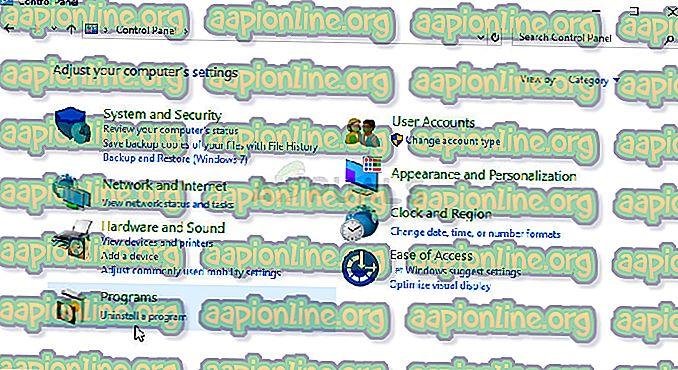
- Εάν χρησιμοποιείτε την εφαρμογή "Ρυθμίσεις" στα Windows 10, κάνοντας κλικ στο "Εφαρμογές" πρέπει να ανοίξετε αμέσως μια λίστα με όλα τα εγκατεστημένα προγράμματα και εργαλεία στον υπολογιστή σας.
- Εντοπίστε το McAfee Antivirus στον Πίνακα Ελέγχου ή τις Ρυθμίσεις και κάντε κλικ στην επιλογή Κατάργηση εγκατάστασης ή Κατάργηση.
- Θα πρέπει να επιβεβαιώσετε τυχόν παράθυρα διαλόγου που ενδέχεται να σας ζητήσουν να απεγκαταστήσετε πραγματικά το McAfee Antivirus και να ακολουθήσετε τις οδηγίες που θα εμφανιστούν στον οδηγό κατάργησης εγκατάστασης.
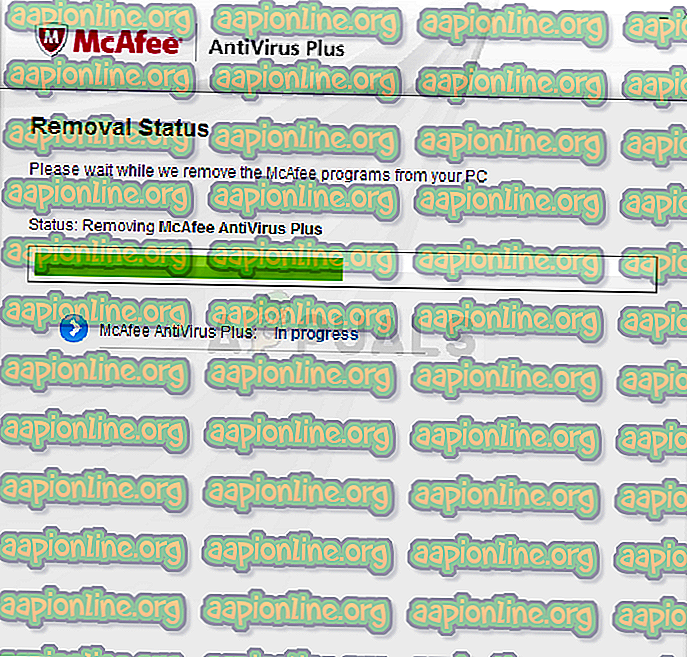
- Κάντε κλικ στο κουμπί Τέλος (Finish) όταν ολοκληρωθεί η διαδικασία κατάργησης της εγκατάστασης και κάντε επανεκκίνηση του υπολογιστή σας για να εφαρμόσετε τις αλλαγές.
Για να καθαρίσετε τα υπόλοιπα αρχεία που έχουν απομείνει από την McAfee, θα πρέπει να χρησιμοποιήσετε το εργαλείο McFree Consumer Removal Tool (MCPR), το οποίο μπορεί να χρησιμοποιηθεί εύκολα ακολουθώντας τις παρακάτω οδηγίες:
- Κατεβάστε το εργαλείο MCPR από την επίσημη ιστοσελίδα του McAFee και κάντε διπλό κλικ στο αρχείο MCPR.exe που μόλις κατεβάσατε. Θα πρέπει να βρίσκεται στο φάκελο "Λήψεις" από προεπιλογή, αλλά μπορείτε επίσης να το ανοίξετε κάνοντας κλικ στο αρχείο στη σελίδα Downloads του προγράμματος περιήγησης.
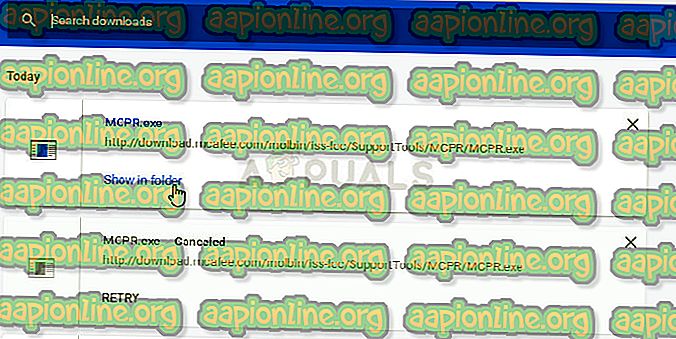
- Εάν δείτε μια προειδοποίηση ασφαλείας UAC που σας ζητά να επιλέξετε αν επιτρέπετε στην εφαρμογή να κάνει αλλαγές στον υπολογιστή σας, κάντε κλικ στο κουμπί Ναι, Συνέχεια ή Εκτέλεση, ανάλογα με την έκδοση των Windows που έχετε εγκαταστήσει.
- Στην οθόνη Απομάκρυνση λογισμικού McAfee, κάντε κλικ στο κουμπί Επόμενο και κάντε κλικ στην επιλογή Συμφωνώ για να αποδεχθείτε τη συμφωνία άδειας χρήσης τελικού χρήστη (EULA).
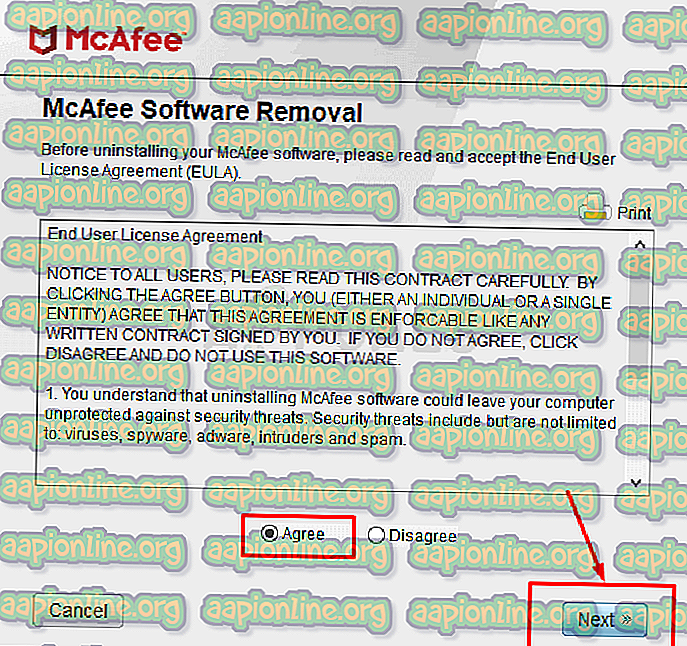
- Στην οθόνη "Επικύρωση ασφαλείας", πληκτρολογήστε τους χαρακτήρες ασφαλείας ακριβώς όπως φαίνεται στην οθόνη σας (η επικύρωση γίνεται διάκριση πεζών-κεφαλαίων). Κάντε κλικ στο κουμπί Επόμενο. Αυτό το βήμα εμποδίζει την τυχαία χρήση του MCPR.
- Αφού τελειώσει η διαδικασία αφαίρεσης, θα πρέπει να εμφανιστεί το αναδυόμενο μήνυμα "Κατάργηση", πράγμα που σημαίνει ότι τα προϊόντα McAfee έχουν αφαιρεθεί με επιτυχία από τον υπολογιστή σας.
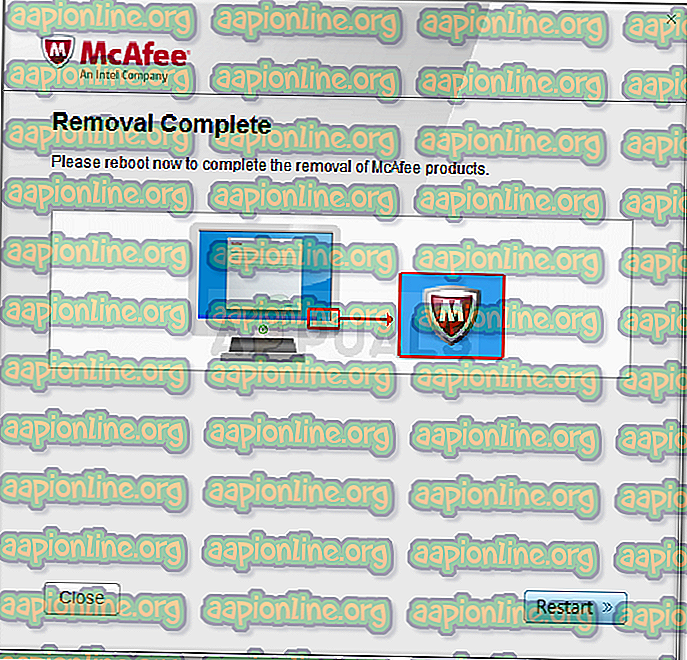
- Ωστόσο, εάν εμφανιστεί το μήνυμα Μη επιτυχής εκκαθάριση, η εκκαθάριση απέτυχε και θα πρέπει να επανεκκινήσετε τον υπολογιστή σας και να δοκιμάσετε ξανά ολόκληρη τη διαδικασία.
- Ξεκινήστε πάλι τον υπολογιστή σας αφού τελειώσει η διαδικασία και ελέγξτε εάν το McAfee Antivirus αφαιρείται από τον υπολογιστή σας. Επιπλέον, ελέγξτε για να δείτε αν εξακολουθείτε να αντιμετωπίζετε το ίδιο BSOD του υπολογιστή σας.



